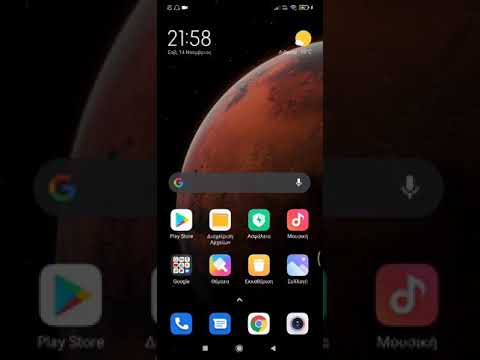Το Bluehost είναι μια πληρωμένη υπηρεσία φιλοξενίας ιστοσελίδων και διαχείρισης ονομάτων τομέα που παρέχει φιλοξενία domain, απεριόριστο χώρο αποθήκευσης στο δίσκο, εργαλείο δημιουργίας και πρότυπα ιστότοπων μεταφοράς και απόθεσης, λογαριασμούς email και υπηρεσίες μεταφοράς αρχείων. Η υπηρεσία έχει γίνει μια από τις 20 κορυφαίες υπηρεσίες φιλοξενίας ιστοσελίδων, μαζί με τις αδελφές της εταιρείες, FastDomain και HostMonster. Αυτό το άρθρο θα σας καθοδηγήσει στη διαδικασία ακύρωσης των υπηρεσιών φιλοξενίας σας με το Bluehost.
Βήματα
Μέθοδος 1 από 2: μέσω τηλεφώνου ή ζωντανής συνομιλίας

Βήμα 1. Ελέγξτε τους Όρους Παροχής Υπηρεσιών του Bluehost για να εξοικειωθείτε με τις ιδιαιτερότητες της ακύρωσης του λογαριασμού σας
Διαβάστε την Ενότητα 2 και την Ενότητα 3 των όρων παροχής υπηρεσιών. Αυτό καλύπτει όλα όσα πρέπει να γνωρίζετε για επιστροφές χρημάτων, μη επιστρέψιμες χρεώσεις και ακυρώσεις που σχετίζονται με τον λογαριασμό σας.

Βήμα 2. Δημιουργήστε αντίγραφα ασφαλείας όλων των δεδομένων σας, συμπεριλαμβανομένων τυχόν μηνυμάτων ηλεκτρονικού ταχυδρομείου, βάσεων δεδομένων και αρχείων που μπορεί να θέλετε να διατηρήσετε
Αφού ακυρώσετε τις υπηρεσίες φιλοξενίας σας, όλα αυτά τα δεδομένα θα διαγραφούν από τους διακομιστές Bluehost.

Βήμα 3. Καλέστε το τμήμα χρέωσης Bluehost στο (888) 401-4678 ή ξεκινήστε μια ζωντανή συνομιλία με έναν εκπρόσωπο της Bluehost

Βήμα 4. Πείτε στον εκπρόσωπο του Bluehost ότι θέλετε να ακυρώσετε τον λογαριασμό σας

Βήμα 5. Δώστε στον αντιπρόσωπο το όνομα και το επώνυμό σας, το όνομα τομέα που σχετίζεται με τον λογαριασμό που ακυρώνετε και τα τελευταία 4 ψηφία του κωδικού πρόσβασης σύνδεσης cPanel
- Εάν πληρώσατε μέσω πιστωτικής κάρτας, θα πρέπει να δώσετε τα 4 τελευταία ψηφία του αριθμού στην κάρτα. Ενδέχεται να σας ζητηθεί να επιβεβαιώσετε ότι αυτή η πιστωτική κάρτα εξακολουθεί να ισχύει, προκειμένου να εκδοθεί επιστροφή χρημάτων, όταν ισχύει.
- Εάν πληρώσατε μέσω PayPal, θα πρέπει να δώσετε τον 7ψήφιο Αριθμό Τιμολογίου PayPal που σχετίζεται με την πιο πρόσφατη πληρωμή για τις υπηρεσίες φιλοξενίας που ακυρώνετε. Ενδέχεται να σας ζητηθεί να επιβεβαιώσετε ότι ο λογαριασμός PayPal εξακολουθεί να ισχύει, προκειμένου να εκδώσετε επιστροφή χρημάτων, όταν ισχύει.

Βήμα 6. Ζητήστε να ακυρώσετε την αυτόματη ανανέωση ονόματος τομέα
Από προεπιλογή, η ρύθμιση ανανέωσης ονόματος τομέα είναι "Αυτόματη ανανέωση". Μπορείτε να αφήσετε αυτήν τη ρύθμιση εάν θέλετε να διατηρήσετε ενεργά τα ονόματα domain σας και να συνεχίσετε να χρησιμοποιείτε το Bluehost Domain Manager.
Μέθοδος 2 από 2: μέσω ανοίγματος εισιτηρίου υποστήριξης

Βήμα 1. Ελέγξτε τους Όρους Παροχής Υπηρεσιών του Bluehost για να εξοικειωθείτε με τις ιδιαιτερότητες της ακύρωσης του λογαριασμού σας
Διαβάστε την Ενότητα 2 και την Ενότητα 3 των όρων παροχής υπηρεσιών. Αυτό καλύπτει όλα όσα πρέπει να γνωρίζετε για επιστροφές χρημάτων, μη επιστρέψιμες χρεώσεις και ακυρώσεις που σχετίζονται με τον λογαριασμό σας.

Βήμα 2. Δημιουργήστε αντίγραφα ασφαλείας όλων των δεδομένων σας, συμπεριλαμβανομένων τυχόν μηνυμάτων ηλεκτρονικού ταχυδρομείου, βάσεων δεδομένων και αρχείων που μπορεί να θέλετε να διατηρήσετε
Αφού ακυρώσετε τις υπηρεσίες φιλοξενίας σας, όλα αυτά τα δεδομένα θα διαγραφούν από τους διακομιστές Bluehost.

Βήμα 3. Ανοίξτε ένα εισιτήριο υποστήριξης κάνοντας κλικ εδώ

Βήμα 4. Επιλέξτε την επιλογή "Ακυρώσεις" και κάντε κλικ στο κουμπί "OK"

Βήμα 5. Εισαγάγετε τη διεύθυνση email σας
Το Bluehost θα το χρησιμοποιήσει για να σας στείλει απαντήσεις στο εισιτήριο υποστήριξης.

Βήμα 6. Εισαγάγετε το πλήρες όνομά σας, το όνομα τομέα και τον κωδικό πρόσβασης που σχετίζεται με τον λογαριασμό σας

Βήμα 7. Εισαγάγετε ένα μήνυμα που ενημερώνει το Bluehost ότι θέλετε να ακυρώσετε τον λογαριασμό σας
Μπορείτε επίσης προαιρετικά να επισυνάψετε τυχόν αρχεία που σχετίζονται με το αίτημά σας κάνοντας κλικ στο κουμπί "Επιλογή αρχείου" και επιλέγοντας ένα αρχείο από τον υπολογιστή σας.

Βήμα 8. Εισαγάγετε τον κωδικό επαλήθευσης που φαίνεται στην εικόνα κάτω από το «Κείμενο:
"Και πληκτρολογήστε" Αποστολή μηνύματος "για να ολοκληρώσετε τη διαδικασία και να στείλετε το εισιτήριο στο Bluehost.

Βήμα 9. Αντιγράψτε τον αριθμό αναφοράς για το εισιτήριο υποστήριξης
Αφήστε το Bluehost να ανταποκριθεί στο εισιτήριό σας 24-48 ώρες. Όταν λαμβάνετε απάντηση από έναν αντιπρόσωπο της Bluehost, μπορεί να ζητήσει περαιτέρω πληροφορίες, όπως τα τελευταία 4 ψηφία της πιστωτικής σας κάρτας, τον 7ψήφιο αριθμό τιμολογίου PayPal ή τα τελευταία 4 ψηφία του κωδικού πρόσβασης σύνδεσης cPanel.

Βήμα 10. Αίτημα ακύρωσης της ανανέωσης ονόματος τομέα για διακοπή της διαδικασίας ανανέωσης ονομάτων τομέα που έχετε καταχωρίσει στην υπηρεσία
Από προεπιλογή, η ρύθμιση ανανέωσης ονόματος τομέα έχει οριστεί σε "Αυτόματη ανανέωση" και δεν θα ακυρώνεται αυτόματα κατά την ακύρωση του λογαριασμού σας. Εναλλακτικά, μπορείτε να διατηρήσετε τα ονόματα τομέα καταχωρημένα στο Bluehost και να συνεχίσετε να χρησιμοποιείτε το Domain manager.